業務効率プログラムでExcel操作は避けて通れません。
何かの方法でExcelの読み込みが必要。
Excelに接続して「ループしながら処理をする」方法が一番簡単に思えます。
ですが、その方法は処理時間の問題が出てきます。
ループしながらでなく、Excelデータを配列に取り込み、その後にループする処理の方が速そうですね。
そこで、Visual Basicで「Excelを読み込む際にループさせる方法」と「配列に取り込む方法」で、「どのくらい処理速度が違うのか」を試してみました。
テスト結果
まずはテストの結果です。
Excelをループしながら読み込むと4分以上かかりましたが、配列に取り込むと1分以内で処理が終了します。
※条件を揃えるために「配列に取り込む方法」では、配列に取り込んだあとにループさせて、別の配列にデータをコピーしています。
| データ件数 | 5列×10,000件 |
| ループしながら読み込む方法 | 4分~5分 |
| 配列にまとめて取り込む方法 | 1分以内 |
テストデータ
テストデータは5列×10,000件のExcelデータです。
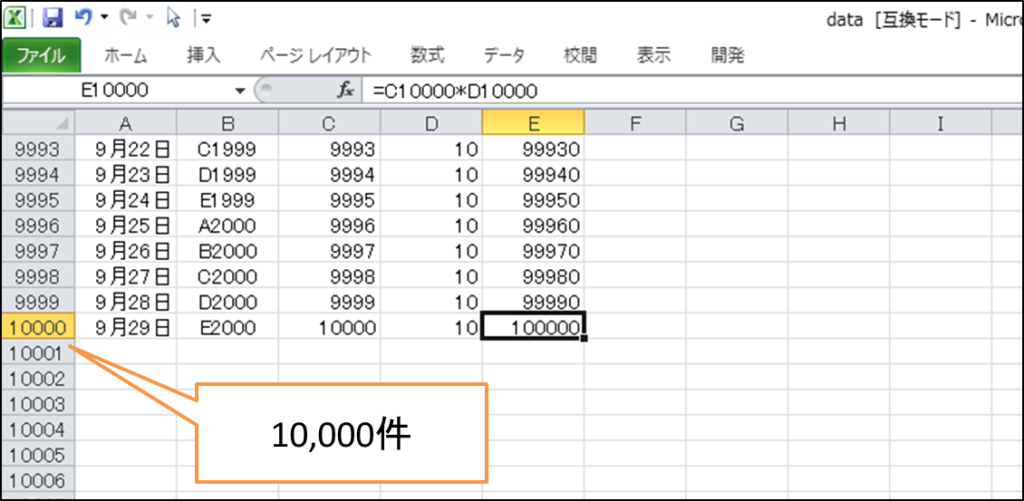
Excelをループしながら読み込む方法
Excelをループしながら読み込む方法のサンプルコーディングと実行結果です。
ループ処理でExcelのセルごとに、データを取り込んでいる事が分かると思います。
Dim xl As Excel.Application = New Excel.Application
Dim wbs As Excel.Workbooks = xl.Workbooks
Dim wb As Excel.Workbook = wbs.Open("D:\data.xls")
Dim arrdata2(10000, 5) As Object
Dim i As Integer
Dim wStart As Date
wStart = Now
Try
'-- Excelデータをセルごとに取り込む
For i = 1 To 10000
arrdata2(i, 1) = wb.Worksheets(1).Cells(i, 1).value
arrdata2(i, 2) = wb.Worksheets(1).Cells(i, 2).value
arrdata2(i, 3) = wb.Worksheets(1).Cells(i, 3).value
arrdata2(i, 4) = wb.Worksheets(1).Cells(i, 4).value
arrdata2(i, 5) = wb.Worksheets(1).Cells(i, 5).value
Next
Catch ex As Exception
MsgBox("エラー " & ex.Message)
Finally
wb.Close()
wbs.Close()
xl.Quit()
xl = Nothing
End Try
MsgBox("start=" & Format(wStart, "hh:mm:ss") & " end=" & Format(Now(), "hh:mm:ss"))実行結果として、最後にメッセージボックスで開始時間と終了時間を表示します。
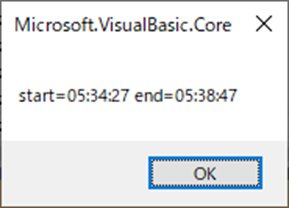
開始から終了まで4分20秒もかかっていますね。
Excelデータを配列にまとめて取り込む方法
Excelデータを配列にまとめて方法のサンプルコーディングと実行結果です。
条件を合わせるために、取り込み後にループさせて別の配列にデータをコピーしています。
Dim xl As Excel.Application = New Excel.Application
Dim wbs As Excel.Workbooks = xl.Workbooks
Dim wb As Excel.Workbook = wbs.Open("D:\data.xls")
Dim arrdata(10000, 5) As Object
Dim arrdata2(10000, 5) As Object
Dim i As Integer
Dim wStart As Date
wStart = Now()
Try
'-- Excelデータを配列にまとめて取り込む
arrdata = wb.Worksheets(1) _
.range(wb.Worksheets(1).Cells(1, 1) _
, wb.Worksheets(1).cells(10000, 5)).value
Catch ex As Exception
MsgBox("エクセル読み込みエラー " & ex.Message)
Finally
wb.Close()
wbs.Close()
xl.Quit()
xl = Nothing
End Try
'-- 1件ずつ、別の配列にコピーする
For i = 1 To 10000
arrdata2(i, 1) = arrdata(i, 1)
arrdata2(i, 2) = arrdata(i, 2)
arrdata2(i, 3) = arrdata(i, 3)
arrdata2(i, 4) = arrdata(i, 4)
arrdata2(i, 5) = arrdata(i, 5)
Next i
MsgBox("start=" & Format(wStart, "hh:mm:ss") & " end=" & Format(Now(), "hh:mm:ss"))
実行結果として、最後にメッセージボックスで開始時間と終了時間を表示します。
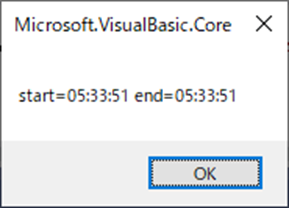
開始から終了まで1秒かかっていません。
配列に取り込みには
Excelデータを配列に取り込むには以下になります。
Dim arrdata(, ) As Object
arrdata = wb.Worksheets(1).range(wb.Worksheets(1).Cells(1, 1),wb.Worksheets(1).cells(10000, 5)).value「 配列 = ブック名.シート名.範囲 」です。


